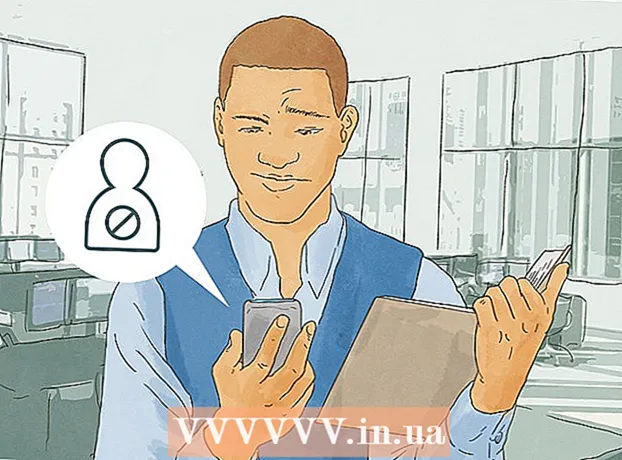Autor:
Janice Evans
Dátum Stvorenia:
28 V Júli 2021
Dátum Aktualizácie:
1 V Júli 2024
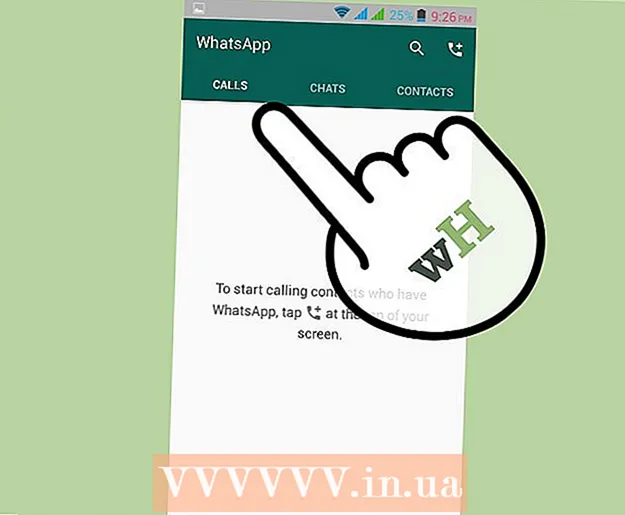
Obsah
WhatsApp je aplikácia na odosielanie správ medzi platformami, ktorá vám umožní chatovať bez platenia za SMS. Zo svojich kontaktov môžete tiež odosielať a prijímať neobmedzené množstvo mediálnych súborov. Ak chcete, aby sa všetky prijaté fotografie alebo videá sťahovali do telefónu, môžete nastaviť, aby sa WhatsApp automaticky sťahoval.
Kroky
 1 Zaistite, aby mala aplikácia prístup k vášmu fotoaparátu. Pri prvom sťahovaní aplikácie by ste sa mali opýtať: „Chcete povoliť aplikácii WhatsApp prístup k vášmu priečinku Camera Roll?“ Ak chcete automaticky sťahovať obrázky, povoľte prístup. Ak neviete, či je táto funkcia povolená alebo nie, skontrolujte nastavenia telefónu:
1 Zaistite, aby mala aplikácia prístup k vášmu fotoaparátu. Pri prvom sťahovaní aplikácie by ste sa mali opýtať: „Chcete povoliť aplikácii WhatsApp prístup k vášmu priečinku Camera Roll?“ Ak chcete automaticky sťahovať obrázky, povoľte prístup. Ak neviete, či je táto funkcia povolená alebo nie, skontrolujte nastavenia telefónu: - Prejdite na „Ochrana osobných údajov“ alebo „Povolenia“.
- Nájdite sekciu „Fotografie“ alebo „Camera Roll“.
- Skontrolujte, či je WhatsApp v zozname povolených aplikácií. Ak nie, dajte mu prístup.
 2 Spustite aplikáciu WhatsApp a prejdite na nastavenia. Na stránku s nastaveniami vstúpite kliknutím na zodpovedajúcu ikonu v pravom dolnom rohu obrazovky.
2 Spustite aplikáciu WhatsApp a prejdite na nastavenia. Na stránku s nastaveniami vstúpite kliknutím na zodpovedajúcu ikonu v pravom dolnom rohu obrazovky.  3 Kliknite na možnosť „Rozhovor a hovory“ a potom nájdite položku „Uložiť prichádzajúce médiá“. Povoľte túto funkciu, aby sa posúvač zmenil na zelenú. Teraz sa všetky fotografie a videá automaticky uložia.
3 Kliknite na možnosť „Rozhovor a hovory“ a potom nájdite položku „Uložiť prichádzajúce médiá“. Povoľte túto funkciu, aby sa posúvač zmenil na zelenú. Teraz sa všetky fotografie a videá automaticky uložia.  4 Prispôsobte si nastavenia pre seba. Môžete si vybrať, aké sieťové pripojenie má mať váš telefón. Pomôže to šetriť energiu batérie. Kliknutím na možnosť „Automaticky nahrávať mediálne súbory“ zmeníte nastavenia:
4 Prispôsobte si nastavenia pre seba. Môžete si vybrať, aké sieťové pripojenie má mať váš telefón. Pomôže to šetriť energiu batérie. Kliknutím na možnosť „Automaticky nahrávať mediálne súbory“ zmeníte nastavenia: - Možnosť „Nikdy“ by mala byť vypnutá. V opačnom prípade váš telefón požiada o potvrdenie pred každým stiahnutím.
- „Len pri pripojení k Wi-Fi.“ Táto možnosť sa odporúča pre tých, ktorí chcú šetriť batériu. K automatickému sťahovaniu dôjde iba vtedy, ak je váš telefón pripojený k sieti Wi-Fi.
- Ak chcete sťahovať obrázky, zvukové a video súbory, vyberte možnosť Wi-Fi a mobilné pripojenie. Môžete napríklad nastaviť, aby WhatsApp vždy sťahoval obrázky a sťahoval veľké videosúbory, iba ak máte sieť Wi-Fi.
 5 Kliknutím na položku Späť uložte zmeny. Na to nepotrebujete nič iné. Stačí kliknúť na tlačidlo Späť v ľavom hornom rohu obrazovky, kým sa nevrátite do hlavnej ponuky nastavení. Tu môžete prejsť na možnosti, ako sú Obľúbené, Nedávne, Kontakty, Rozhovory alebo Nastavenia.
5 Kliknutím na položku Späť uložte zmeny. Na to nepotrebujete nič iné. Stačí kliknúť na tlačidlo Späť v ľavom hornom rohu obrazovky, kým sa nevrátite do hlavnej ponuky nastavení. Tu môžete prejsť na možnosti, ako sú Obľúbené, Nedávne, Kontakty, Rozhovory alebo Nastavenia.
Tipy
- Uistite sa, že na stránke Automatické nahrávanie médií nie je povolená možnosť Nikdy.
Varovania
- Ak nie ste pripojení k sieti Wi-Fi, povolenie automatického sťahovania môže byť riskantné. Pokiaľ nemáte neobmedzený internet, sťahovanie mediálnych súborov môže znamenať ďalšie poplatky.Môžete nahrávať obrázky bez tejto funkcie.